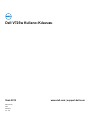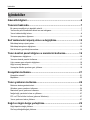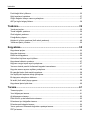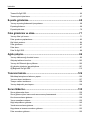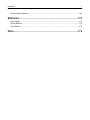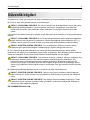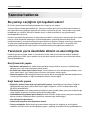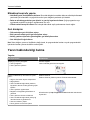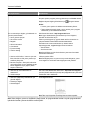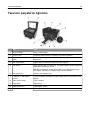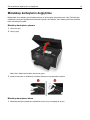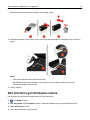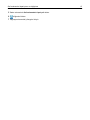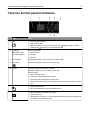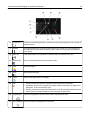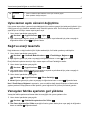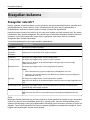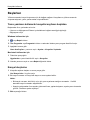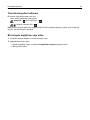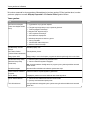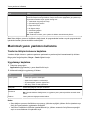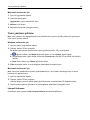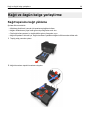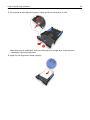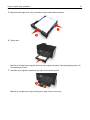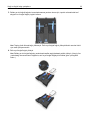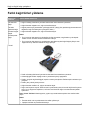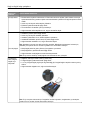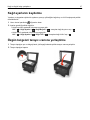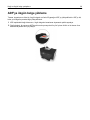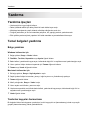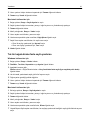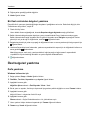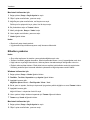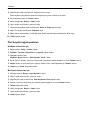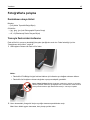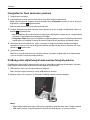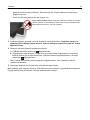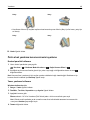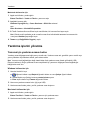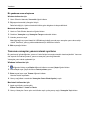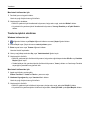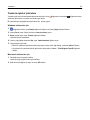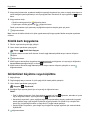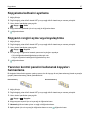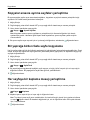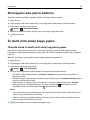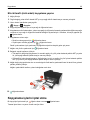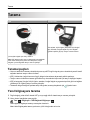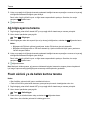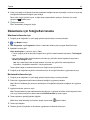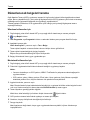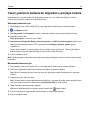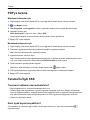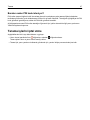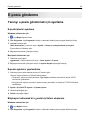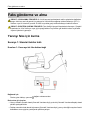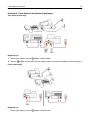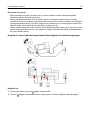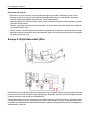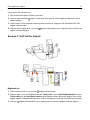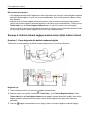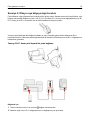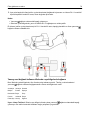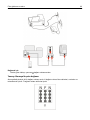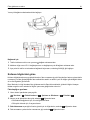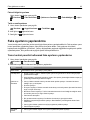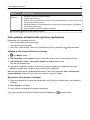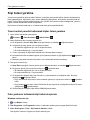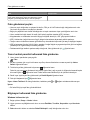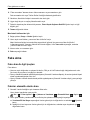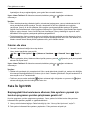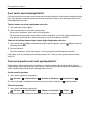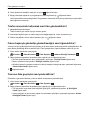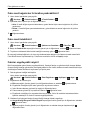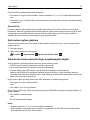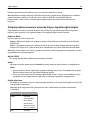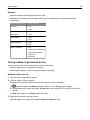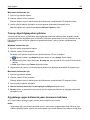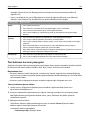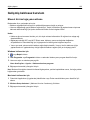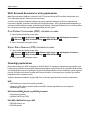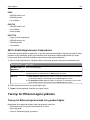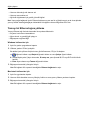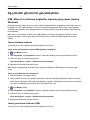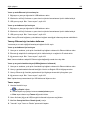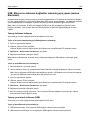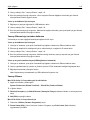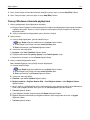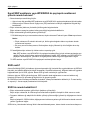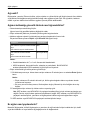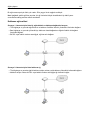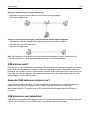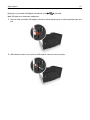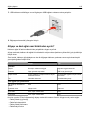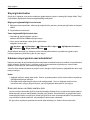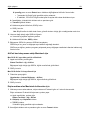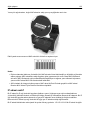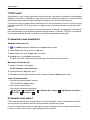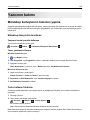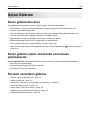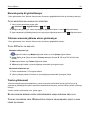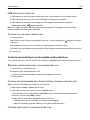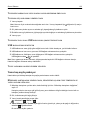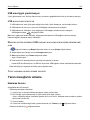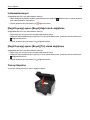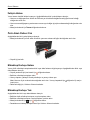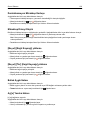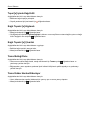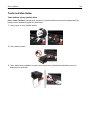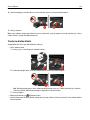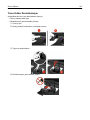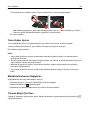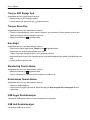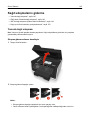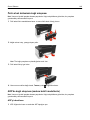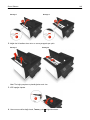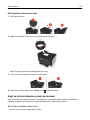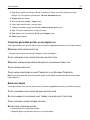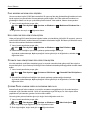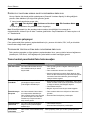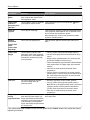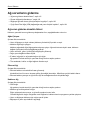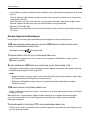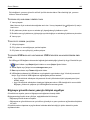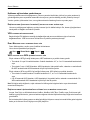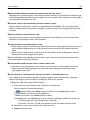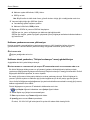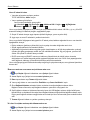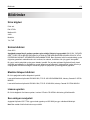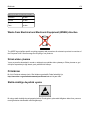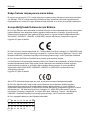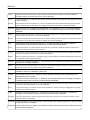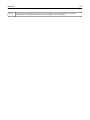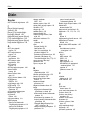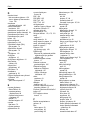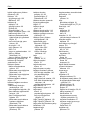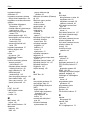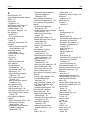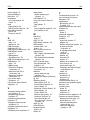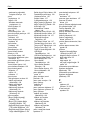Dell V725w All In One Wireless Inkjet Printer Kullanici rehberi
- Tip
- Kullanici rehberi

İçindekiler
Güvenlik bilgileri...................................................................................6
Yazıcınız hakkında................................................................................7
Bu yazıcıyı seçtiğiniz için teşekkür ederiz!.................................................................................7
Yazıcınızın çevre üzerindeki etkisini en aza indirgeme..............................................................7
Yazıcı hakkında bilgi bulma........................................................................................................8
Yazıcının parçalarını öğrenme.................................................................................................10
Sarf malzemeleri sipariş etme ve değiştirme...................................12
Mürekkep kartuşu sipariş etme.................................................................................................12
Mürekkep kartuşlarını değiştirme.............................................................................................13
Dell ürünlerini geri dönüşüme sokma.......................................................................................14
Yazıcı kontrol paneli düğme ve menülerini kullanma.....................16
Dil kaplamasını değiştirme.......................................................................................................16
Yazıcının kontrol panelini kullanma..........................................................................................17
Uyku zaman aşımı süresini değiştirme.....................................................................................19
Kağıt ve enerji tasarrufu...........................................................................................................19
Varsayılan fabrika ayarlarını geri yükleme...............................................................................19
Kısayolları kullanma...........................................................................21
Kısayollar nelerdir?...................................................................................................................21
Başlarken..................................................................................................................................22
Yazıcı yazılımını kullanma..................................................................24
Minimum sistem gereksinimleri................................................................................................24
Windows yazıcı yazılımını kullanma.........................................................................................24
Macintosh yazıcı yazılımını kullanma.......................................................................................26
İsteğe bağlı yazılımlar bulma ve yükleme.................................................................................27
PCL ve PS sürücüleri indirme (yalnızca Windows)..................................................................27
Yazıcı yazılımını tekrar yükleme...............................................................................................27
Kağıt ve özgün belge yerleştirme.....................................................29
Kağıt tepsisine kağıt yükleme...................................................................................................29
Zarf veya fotoğraf kağıdı yükleme............................................................................................32
İçindekiler 2

Farklı kağıt türleri yükleme.......................................................................................................35
Kağıt ayarlarını kaydetme.........................................................................................................37
Özgün belgeleri tarayıcı camına yerleştirme............................................................................37
ADF'ye özgün belge yükleme...................................................................................................38
Yazdırma..............................................................................................39
Yazdırma ipuçları......................................................................................................................39
Temel belgeleri yazdırma.........................................................................................................39
Özel belgeleri yazdırma............................................................................................................42
Fotoğraflarla çalışma................................................................................................................45
Kağıdın iki yüzüne yazdırma (önlü arkalı yazdı rma)................................................................48
Yazdırma işlerini yönetme........................................................................................................50
Kopyalama..........................................................................................55
Kopyalama ipuçları...................................................................................................................55
Kopyalar oluşturma...................................................................................................................55
Kimlik kartı kopyalama..............................................................................................................56
Görüntüleri büyütme veya küçültme.........................................................................................56
Kopyalama kalitesini ayarlama.................................................................................................57
Kopyanın rengini açma veya koyulaştırma...............................................................................57
Yazıcının kontrol panelini kullanarak kopyaları harmanlama...................................................57
Kopyalar arasına ayırma sayfaları yerleştirme.........................................................................58
Bir yaprağa birden fazla sayfa kopyalama...............................................................................58
Her sayfaya bir kaplama mesajı yerleştirme.............................................................................58
Bir kopyanın arka planını kaldı rma...........................................................................................59
İki taraflı (önlü arkalı) kopya yapma..........................................................................................59
Kopyalama işlerini iptal etme....................................................................................................60
Tarama.................................................................................................61
Tarama ipuçları.........................................................................................................................61
Yerel bilgisayara tarama...........................................................................................................61
Ağ bilgisayarına tarama............................................................................................................62
Flash sürücü ya da bellek kartına tarama................................................................................62
Düzenleme için fotoğrafları tarama...........................................................................................63
Düzenlenecek belgeleri tarama................................................................................................64
Yazıcı yazılımını kullanarak doğrudan e-postaya tarama........................................................65
PDF'ye tarama..........................................................................................................................66
İçindekiler 3

Tarama İle İlgili SSS.................................................................................................................66
Tarama işlerini iptal etme.........................................................................................................67
E-posta gönderme..............................................................................68
Yazıcıyı e-posta göndermek için ayarlama...............................................................................68
E-posta gönderme....................................................................................................................69
E-posta iptal etme.....................................................................................................................70
Faks gönderme ve alma.....................................................................71
Yazıcıyı faks için kurma............................................................................................................71
Faks ayarlarını yapılandırma....................................................................................................82
Kişi listesi yaratma....................................................................................................................84
Faks gönderme.........................................................................................................................85
Faks alma.................................................................................................................................87
Faks İle İlgili SSS......................................................................................................................88
Ağda çalışma......................................................................................96
Yazıcıyı kablosuz ağ üzerinde kurma.......................................................................................96
Gelişmiş kablosuz kurulum.....................................................................................................103
Yazıcıyı bir Ethernet ağına yükleme.......................................................................................105
Ağ yönetim görevlerini gerçekleştirme....................................................................................107
Ağ Bağlantısı İle İlgili SSS......................................................................................................112
Yazıcının bakımı................................................................................126
Mürekkep kartuşlarının bakımını yapma................................................................................126
Yazıcının dışını temizleme.....................................................................................................127
Tarayıcı camını temizleme.....................................................................................................128
Yazıcıyı başka bir yere taşıma...............................................................................................128
Sorun Giderme..................................................................................130
Sorun gidermeden önce.........................................................................................................130
Sorun giderme işlemi sonucunda sorununuzu çözemezseniz...............................................130
Kurulum sorunlarını giderme..................................................................................................130
Yazıcı mesajlarını anlama......................................................................................................135
Kağıt sıkışmalarını giderme....................................................................................................145
Yazdırma sorunlarını giderme................................................................................................151
Kopyalama ve tarama sorunlarını giderme............................................................................153
Faks sorunlarını giderme........................................................................................................155
İçindekiler 4

Ağ sorunlarını giderme...........................................................................................................161
Bildirimler..........................................................................................172
Ürün bilgileri............................................................................................................................172
Sürüm bildirimi........................................................................................................................172
Güç tüketimi............................................................................................................................174
Dizin...................................................................................................179
İçindekiler 5

Güvenlik bilgileri
Güç kablosunu, ürünün yakınında bulunan doğru topraklanmış ve kolayca erişilebilen bir elektrik prizine takın.
Bu ürünü su veya nemli yerlerde tutmayın veya kullanmayın.
DİKKAT—YARALANMA TEHLİKESİ: Bu ürünün içindeki lityum pil değiştirilemez. Lityum piller yanlış
değiştirildiği takdirde patlayabilir. Lityum pili yeniden şarj etmeyin, parçalamayın veya yakmayın.
Kullanılmış lityum pilleri üretici tarafından verilen yönergelere ve yerel düzenlemelere göre elden
çıkarın.
Yalnızca bu ürünle birlikte verilen güç kaynağını ve güç kablosunu ya da üreticinin izin verdiği yedek kabloyu
kullanın.
DİKKAT—YARALANMA TEHLİKESİ: Bu ürünü kamusal anahtarlamalı telefon şebekesine bağlarken
yangın riskini an aza indirgemek için yalnızca bu ürünle birlikte sağlanan telekomünikasyon (RJ- 11)
kablosu veya UL listesinde yer alan 26 AWG veya daha geniş telekomünikasyon kablosu kullanın.
DİKKAT—ELEKTRİK ÇARPMA TEHLİKESİ: Tüm dış bağlantıların (Ethernet ve telefon sistem
bağlantıları gibi) işaretli eklenti bağlantı noktalarına doğru yapılmış olduğundan emin olun.
Bu ürün, üreticiye ait parçalar kullanılarak sıkı küresel güvenlik standartlarına uygun olacak şekilde
tasarlanmış, test edilmiş ve bu standartlara uygun olduğu onaylanmıştır. Bazı parçaların güvenlik özellikleri
daima açık olmayabilir. Üretici, başka yedek parçaların kullanılmasından sorumlu değildir.
DİKKAT—YARALANMA TEHLİKESİ: Güç kablosunu kesmeyin, bükmeyin, eğmeyin, çarpmayın veya
üzerine ağır nesneler koymayın. Güç kablosunu aşınma veya baskıya maruz bırakmayın. Güç
kablosunu mobilya ve duvarlar gibi nesnelerin arasına sıkıştırmayın. Bunlardan herhangi biri söz
konusu olursa, yangın veya elektrik çarpması riski oluşabilir. Bu gibi sorunlar olup olmadığını kontrol
etmek için güç kablosunu düzenli olarak inceleyin. İncelemeden önce güç kablosunu elektrik prizinden
çıkarın.
Bu elkitabında açıklananlar dışındaki hizmet ve onarımlar için yetkili servise başvurun.
DİKKAT—ELEKTRİK ÇARPMA TEHLİKESİ: Yazıcının dış yüzeyini temizlerken elektrik çarpması
riskini önlemek için, devam etmeden önce güç kablosunu prizden çıkarın ve yazıcının tüm kablolarını
sökün.
DİKKAT—ELEKTRİK ÇARPMA TEHLİKESİ: Faks özelliğini fırtınalı havalarda kullanmayın. Fırtınalı
havalarda bu ürünü kurmayın veya faks özelliği, güç kablosu ya da telefon kablosu gibi herhangi bir
elektrik veya kablo bağlantısı yapmayın.
BU YÖNERGELERİ SAKLAYIN.
Güvenlik bilgileri 6

Yazıcınız hakkında
Bu yazıcıyı seçtiğiniz için teşekkür ederiz!
Bu ürünün gereksinimlerinizi karşılayacağından emin olmak için çok çalıştık.
Yazıcınızı hemen kullanmaya başlamak için, yazıcınız ile birlikte gelen kurulum malzemelerini kullanın ve
temel görevlerin nasıl yapıldığını öğrenmek için Kullanıcı Kılavuzu'na göz atın. Yazıcınızdan en iyi şekilde
faydalanmak için, Kullanıcı Kılavuzu'nı dikkatle okuyun ve Web sitemizdeki en yeni güncellemeleri
denetlediğinizden emin olun.
Kendimizi yazıcılarımızla performans ve değer katmaya adadık ve sizin memnun olduğunuzdan emin olmak
istiyoruz. Ürünü kullanırken herhangi bir sorunla karşılaşırsanı
z, geniş bilgi birikimine sahip destek
temsilcilerimizden biri en kısa sürede işinizin başına dönmenize yardımcı olmaktan memnuniyet duyacaktır.
Ve daha iyisini yapabileceğimizi düşündüğünüz bir şeyler varsa, lütfen bize bildirin. Her şeyden önce,
yaptığımız şeyi yapmamızın nedeni sizsiniz ve önerileriniz daha iyisini yapmamıza yardımcı olur.
Yazıcınızın çevre üzerindeki etkisini en aza indirgeme
Kendimizi çevreyi korumaya adadık ve yazıcılarımızı sürekli olarak çevre üzerindeki etkilerini azaltacak
şekilde geliştiriyoruz. Belirli yazıcı ayarlarını ya da görevlerini seçerek yazıcınızın çevre üzerindeki etkisini
daha da azaltabilirsiniz.
Enerji tasarrufu yapma
• Eko Modunu etkinleştirin. Bu özellik ekranın parlaklık düzeyini düşürür ve yazıcıyı 10 dakika boşta
kaldıktan sonra Uyku moduna geçecek şekilde ayarlar.
• En düşük Uyku zaman aşı mı süresini seçin. Yazıcı belirlenen bir süre zarfında boşta kaldıktan sonra
(Uyku zaman aşı mı), Uyku özelliği yazıcıyı minimum güç bekleme moduna geçirir.
• Yazıcınızı paylaşın. Kablosuz/ağ yazıcıları tek bir yazıcıyı birden fazla bilgisayar arasında paylaştırmanızı
ve dolayısıyla da enerjiden ve diğer kaynaklardan tasarruf etmenizi sağlar.
Kağıt tasarrufu yapma
• Kağıdın bir yüzüne birden fazla sayfa görüntüsü yazdırın. Yaprak Başına Sayfa Sayısı özelliği bir
yaprağa birden fazla sayfa yazdırmanıza olanak sağlar. Kağıdın bir yüzüne 16 adede kadar sayfa
görüntüsü yazdırabilirsiniz.
• Önlü arkalı yazdırın. Önlü arkalı yazdırma özelliği elle ya da otomatik olarak (yazıcınızın modeline bağlı
olarak değişir), kağıdın her iki yüzüne yazdırmanıza olanak sağlar.
• Yazdırmadan önce yazdırma işlerini önizleyin. Baskı Önizleme iletişim kutusu ya da yazıcı ekranında
bulunan önizleme özelliklerini kullanın (yazıcınızın modeline bağlı olarak değişir).
• Geri dönüşümlü kağıt kullanın.
• Yazdırılacak belgelerin kenar boşluklarını azaltın.
• Tarayın ve kaydedin. Birden fazla kopya yazdırmaktan kaçınmak için, belgeleri ya da fotoğrafları
tarayabilir ve bunları sunum için bir bilgisayar programı, uygulama ya da flash sürücüye kaydedebilirsiniz.
Yazıcınız hakkında 7

Mürekkep tasarrufu yapma
• Hızlı Baskı ya da Taslak Modunu kullanın. Bu modlar belgeleri normalden daha az mürekkep kullanarak
yazdırmak için kullanılabilir ve çoğunlukla metin içeren belgeleri yazdırmak için idealdir.
• Daha az mürekkep gerektiren yazı tiplerini ve yazı tipi ayarlarını kullanın. Çoğu programlar veya
uygulamalar renklerin koyuluğunu ayarlamanıza izin verir.
• Yüksek verimli kartuşlar kullanın. Bu kartuşlar daha fazla sayfa yazdırmanıza olanak sağlar.
Geri dönüşüm
• Ürün ambalajını geri dönüşüme sokun.
• Eski yazıcınızı atmak yerine geri dönüşüme sokun.
• Atılmış yazdırma işlerinden gelen kağıtları geri dönüşüme sokun.
• Geri dönüşümlü kağıt kullanın.
Not: Satın aldığınız yazıcının özelliklerine bağlı olarak, bu programlardan bazıları veya bu programlardaki
işlevlerden bazıları yazıcınızla birlikte verilmeyebilir.
Yazıcı hakkında bilgi bulma
Yayınlar
Ne arıyorsunuz? Burada bulun
Başlangıç kurulum yönergeleri:
• Yazıcıyı bağlama
• Yazıcı yazılımını yükleme
Kurulum belgeleri
Yazıcı ile birlikte gelen kurulum belgeleri.
Yazıcıyı kullanmak için ek kurulum ve yöner-
geler:
• Kağıt ve özel ortam seçme ve depolama
• Kağıt yükleme
• Yazıcı modelinize bağlı olarak yazdırma,
kopyalama, tarama ve faks görevleri gerçek-
leştirme
• Yazıcı ayarlarını yapılandırma
• Belgeleri ve fotoğrafları görüntüleme ve
yazdırma
• Yazıcı yazılımını kurma ve kullanma
• Yazıcı modelinize bağlı olarak yazıcıyı ağ
üzerinde kurma ve yapılandırma
• Yazıcının bakımını yapma
• Sorun giderme ve sorunları çözme
Kullanıcı Kılavuzu
Kullanıcı Kılavuzu yükleme yazılımı CD'sinde bulunmaktadır.
Güncellemeler için http://support.dell.com adresindeki web sitemizi
ziyaret edin.
Yazıcınız hakkında 8

Ne arıyorsunuz? Burada bulun
Yazıcı yazılımını kullanma konusunda Yardım Windows Yardım
Bir yazıcı yazılım programı ya da uygulaması açın ve Yardım'ı tıklatın.
Bağlama duyarlı bilgileri görüntülemek için
simgesini tıklatın.
Notlar:
• Yardım, yazıcı yazılımı ile birlikte otomatik olarak yüklenir.
• İşletim sisteminize bağlı olarak, yazıcı yazılımı yazıcı program
klasöründe ya da masaüstünde bulunur.
En son tamamlayıcı bilgiler, güncellemeler ve
çevrimiçi teknik destek:
• Sorun giderme ipuçları
• Sık sorulan sorular
• Belgeler
• Sürücü indirmeleri
• Canlı destek
• E‑posta desteği
• Telefon desteği
Dell Destek Web sitesi—http://support.dell.com
Not: Uygun destek sitesini görüntülemek için önce bölgenizi,
ardından da ürününüzü seçin.
Ülkeniz ya da bölgeniz için geçerli destek telefon numaraları ve
çalışma saatlerini Destek Web sitesinde bulabilirsiniz.
Size daha hızlı hizmet verebilmeleri için destek hattına
başvurduğunuzda, aşağıdaki bilgileri hazır bulundurun:
• Servis Etiketi
• Hızlı Servis Kodu
Not: Servis Etiketi ve Hızlı Servis Kodunu yazıcınızın üzerindeki
etiketlerde bulabilirsiniz.
• Yazılım ve Sürücüler—Yazıcınız için serti-
fikalı sürücüler ve Dell yazıcı yazılımı için
sertifikalı yükleyiciler
• Benioku dosyaları—Deneyimli kullanıcılar
veya teknisyenler için son dakikada oluşan
teknik değişiklikler veya gelişmiş teknik
başvuru malzemesi
Yükleme yazılımı CD'si
Not: Dell bilgisayarınızı ve yazıcınızı aynı anda aldıysanız, yazıcı-
nızın belgeleri ve sürücüleri zaten bilgisayarınızda yüklüdür.
• Yazıcınız için sarf malzemeleri ve
aksesuarlar
• Yedek kartuşlar
Dell Yazıcı Sarf Malzemeleri Web sitesi—http://dell.com/supplies
Çevrimiçi olarak, telefonla veya seçili satış mağazalarından yazıcı sarf
malzemeleri satın alabilirsiniz.
• Yazıcınızı çalıştırmaya hazırlanmak için
güvenlik bilgileri
• Düzenleyici bilgiler
• Garanti bilgileri
Ürün Bilgileri Kılavuzu
Not: Ülke veya bölgenizde Ürün Bilgi Kılavuzu bulunmayabilir.
Not: Satın aldığınız yazıcının özelliklerine bağlı olarak, bu programlardan bazıları veya bu programlardaki
işlevlerden bazıları yazıcınızla birlikte verilmeyebilir.
Yazıcınız hakkında 9

Yazıcının parçalarını öğrenme
Öğe İşlem
1 Tarayıcı kapağı Tarayıcı camına erişin.
2 Tarayıcı camı Fotoğraf ve belgeleri tarayın, kopyalayın veya faks ile gönderin.
3 Otomatik Belge Besleyicisi
(ADF)
Çok sayfalı letter, legal ve A4 boyutunda belgeler tarayın, kopyalayın veya faks
ile gönderin.
4 ADF kağıt kılavuzu Kağıdın ADF'ye beslenirken düzgün durmasını sağlayın.
5 ADF tepsisi Özgün belgeleri ADF’ye yükleyin. Bu, çok sayfalı belgeleri tarama, kopyalama
ya da faks ile yollama için önerilir.
Not: ADF’ye kartpostal, fotoğraf, küçük öğeler veya magazin kupürleri gibi
ince kağıtları yüklemeyin. Bu öğeleri tarayıcı camına yerleştirin.
6 ADF çıkış tepsisi ADF'den çıkan belgeleri tutun.
7
PictBridge ve USB bağlantı
noktası
Yazıcıya PictBridge etkinleştirilmiş dijital fotoğraf makinesi veya flash sürücü
bağlayın.
8 Yazıcı kontrol paneli Yazıcıyı kullanın.
9 Kağıt tepsisi Kağıt yükleyin.
10 Kağıt durdurucusu Çıkan kağıtları yakalar.
11 Kağıt çıkış tepsisi Çıkan kağıdı tutun.
Yazıcınız hakkında 10

Öğe İşlem
12 Tarayıcı ünitesi Mürekkep kartuşlarına erişin.
13 Mürekkep kartuşu erişim
alanı
Mürekkep kartuşlarını takın, değiştirin veya çıkarın.
14 Ethernet bağlantı noktası Yazıcınızı bir bilgisayara, yerel bir ağa, harici bir DSL veya kablolu modeme
bağlayın.
15 USB bağlantı noktası Yazıcıyı USB kablosuyla bilgisayara bağlayın.
Uyarı—Hasar Tehlikesi: USB kablosunu veya kurulum kablosunu takıp
çıkarma işlemleri dışında USB bağlantı noktasına dokunmay
ın.
16 LINE bağlantı noktası
Faks almak ve göndermek için yazıcıyı etkin bir telefon hattına (standart priz, DSL
filtresi ya da VoIP bağdaştırıcısı aracılığıyla) bağlayın.
17 EXT bağlantı noktası
Yazıcıya ve telefon hattına ek cihazlar (telefon ya da telesekreter bağlayın). Yazıcı
için ayrı bir faks hattınız yoksa ve bu bağlantı yöntemi ülkenizde ya da bölgenizde
destekleniyorsa bu bağlantı noktasını kullanın.
Not: Bağlantı noktasına erişmek için kapağı çıkarın.
18 Bağlantı noktalı güç kaynağı Güç kablosunu kullanarak yazıcıyı güç kaynağına bağlayın.
19 Önlü arkalı ünite
• Kağıdın her iki yüzüne de yazdırın.
• Sıkışan kağıtları çıkarın.
20 Baskı kafası erişim alanı Yazıcı kafasını takın.
Not: Yazıcıda baskı kafası takılı değilken, taşıyıcı, baskı kafası erişim alanına
hareket eder.
21 Sıkışma giderme kapağı Sıkışan sayfaları çıkarın.
Yazıcınız hakkında 11

Sarf malzemeleri sipariş etme ve değiştirme
Mürekkep kartuşu sipariş etme
Sayfa verim değerlerini www.dell.com/supplies adresinde bulabilirsiniz. En iyi sonuçları elde etmek için,
yalnızca Dell mürekkep kartuşlarını kullanın.
Öğe
Lisanslı kartuş
1
Normal kartuş
Siyah kartuş Series 31 Yok
Sarı kartuş Series 31 Yok
Camgöbeği kartuş Series 31 Yok
Macenta renkli kartuş Series 31 Yok
Yüksek verimli siyah kartuş
2
Series 33, Series 34 Series 33R
Yüksek verimli sarı renkli kartuş
2
Series 32, Series 33 Series 33R
Yüksek verimli camgöbeği renkli kartuş
2
Series 32, Series 33 Series 33R
Yüksek verimli macenta renkli kartuş
2
Series 32, Series 33 Series 33R
1
Yalnızca tek kullanım için lisanslanmıştır. Kullandıktan sonra yeniden üretim, yeniden dolum ve geri dönüşüm için Dell'e
geri gönderin. Dell ürünlerini geri dönüşüme sokma konusunda daha fazla bilgi için, www.dell.com/recycling sayfasını
ziyaret edin.
2
Sadece www.dell.com/supplies adresindeki Dell Web sitesinde bulunur.
Notlar:
• Daha fazla mürekkebe sahip olmak için, yüksek verimli mürekkep kartuşları sipariş edin.
• Ülkenize veya bölgenize bağlı olarak mürekkep kartuşlarını tek tek veya paketler halinde alabilirsiniz.
• İhtiyacınıza göre standart mürekkep kartuşlarını ve yüksek verimli kartuşları karışık olarak alabilirsiniz.
• Belgeleri yazdırmak için kullanı lan kartuşlar fotoğraf yazdırma amacıyla da kullanılabilir.
• Yeni mürekkep kartuşlarının depolanması sırasında, açılmamış olduklarından ve düz yanlarının yere
geldiğinden emin olun.
• Mürekkep kartuşlarının ambalajlarını yalnızca yazıcıya takacağınız zaman çıkarın.
Sarf malzemeleri sipariş etme ve değiştirme 12

Mürekkep kartuşlarını değiştirme
Başlamadan önce elinizde yeni mürekkep kartuşu ya da kartuşları olduğundan emin olun. Eski kartuşları
çıkardıktan sonra yeni kartuşları derhal takmanız gerekir; aksi taktirde, yazıcı kafası püskürtme uçlarında
kalan mürekkep kuruyabilir.
Mürekkep kartuşlarını çıkarma
1 Yazıcınızı açın.
2 Yazıcıyı açın.
Not: Yazıcı kafası kartuş takma konumuna geçer.
3 Açma koluna basın ve kullanılmış mürekkep kartuşunu veya kartuşlarını çıkarın.
Mürekkep kartuşlarını takma
1 Mürekkep kartuşunu paketinden çıkardıktan sonra, koruyucu kapağı da çıkarın.
Sarf malzemeleri sipariş etme ve değiştirme 13

Mürekkep kartuşunuzun çevirmeli kapağı varsa, kapağı çıkarın.
2 Mürekkep kartuşlarını takın. Kartuş yerine oturuncaya kadar parmağınızı mürekkep kartuşu üzerinden
geçirin.
Notlar:
• Önce renkli kartuşları sonra siyah kartuşu takın.
• Mürekkebin havaya maruz kalmasını önlemek için koruyucu kapağı çıkardıktan sonra yeni
mürekkep kartuşlarını hemen takın.
3 Yazıcıyı kapatın.
Dell ürünlerini geri dönüşüme sokma
Dell ürünlerini geri dönüşüme sokmak üzere Dell'e göndermek için:
1 veya Başlat'ı tıklatın.
2 Tüm Programlar veya Programlar'ı tıklatın ve ardından listeden yazıcı program klasörünü seçin.
3 Yazıcı Ana Sayfası'nı seçin.
4 Yazıcı açılır listesinden yazıcınızı seçin.
Sarf malzemeleri sipariş etme ve değiştirme 14

5 Bakım sekmesinde Sarf malzemeleri sipariş et'i tıklatın.
6 düğmesini tıklatın.
7 Bilgisayar ekranındaki yönergeleri izleyin.
Sarf malzemeleri sipariş etme ve değiştirme 15

Yazıcı kontrol paneli düğme ve menülerini
kullanma
Dil kaplamasını değiştirme
Yazıcı kontrol panelinin düğmelerini etiketlemek için bir dil kaplaması kullanılır. Dil kaplamaları, hangi dili
kullanmak istediğinize bağlı olarak istedğiniz zaman değiştirilebilir. Yazıcınızın modeline bağlı olarak bazı
diller bulunmayabilir.
Not: Yazıcınız, İngilizce dil kaplaması takılmış olarak gelir.
1 Yazıcıyı açın.
2 Dil kaplamasını yazıcınızla birlikte gelen belge dosyasından çıkarın.
3 Dil kaplaması tutucusunu yazıcı kontrol panelinden çıkarın.
4 Tercih edilen dil kaplamasını dil kaplaması tutucusuna yerleştirin ve tutucuyu yazıcı kontrol paneline takın.
5 Yazıcıyı kapatın.
Yazıcı kontrol paneli düğme ve menülerini kullanma 16

Yazıcının kontrol panelini kullanma
Öğe İşlem
1 Güç
• Yazıcıyı açın ve kapatın.
• Uyku moduna geçin.
Not: Yazıcı açıkken, Uyku moduna geçirmek için
düğmesine basın. Yazıcıyı
kapatmak için
düğmesini üç saniye basılı tutun.
2 Görüntüle
Not: Ekran, Uyku
modunda kapalıdır.
Şunları görüntüleyin:
• Yazıcı durumu
• Mesajlar
• Menüler
3 Ok düğmeleri Ekranda görüntülenen menü veya alt menü öğesine gidin.
4 Ana Ekran
Menüde herhangi bir yerden ana ekrana geri gidin.
5 Klavye Kopyalama modu veya Fotoğraf modunda:
Yapmak istediğiniz kopya veya baskı sayısını girin.
Faks modunda:
• Faks numaralarını girin.
• Otomatik yanıtlama sistemi içinde çalışın.
• Hızlı Arama listesi oluştururken, harfleri seçin.
• Ekranda görüntülenen saat ve tarih bilgilerini girmek veya düzenlemek için sayıları
girin.
6 Geri
• Önceki ekrana dönün.
• Bir menü düzeyinden bir üst menü düzeyine çıkın.
7 Seç
• Menü seçenekleri arasından seçim yapın.
• Ayarları kaydedin.
• Kağıt besleyin veya çıkarın. Yazıcıya kağıt beslemek veya yazıcıdan kağıt çıkarmak
için düğmeyi üç saniye basılı tutun.
Yazıcı kontrol paneli düğme ve menülerini kullanma 17

8 Yeniden Ara Çevrilen son numarayı görüntüleyin. Çevrilen son beş numarayı görmek için sol veya sağ ok
düğmesine basın.
9 Duraklat
Dış hatta beklemek veya otomatik yanıtlama sisteminden geçmek için, faks numarasına üç
saniyelik bekleme süresi ekleyin. Bekleme süresini, sadece numarayı girmeye başladıktan
sonra ekleyin.
10 Çevir sesi
Faksı göndermeden önce tuş takımını kullanarak telefon numarasını elle çevirin.
11 Adres Defteri
Kayıtlı numaralar listesinden faks numaralarına erişin.
12 Renk
Renkli moda geçin.
13 Siyah
Siyah beyaz moda geçin.
14 Başlat
Seçilen moda bağlı olarak, bir iş başlatın.
15 İptal
• Devam etmekte olan yazdırma, kopyalama, tarama veya faks işini iptal edin.
• Kopyalama, Tarama, Faks, Fotoğraf veya Dosya Yazdırma menüsünün yer aldığı menü
düzeyinden, en üst menü düzeyine çıkın.
• Kurulum menüsünün yer aldığı menü düzeyinden, bir önceki moddaki en üstü düzeye çıkın.
• Geçerli ayarları veya hata mesajlarını silin ve varsayılan ayarlara dönün.
16 Ağ göstergesi
Yazıcınızın ağ bağlantısı durumunu kontrol edin ve ağ ayarlarına erişin.
17 Wi‑Fi göstergesi
Yazıcınızın kablosuz ağ bağlantısını kontrol edin.
Yazıcı kontrol paneli düğme ve menülerini kullanma 18

18 Eko Modu
• Yazıcı on dakika boşta kaldıktan sonra Uyku moduna geçirin.
• Ekran parlaklık düzeyini düşürün.
Uyku zaman aşımı süresini değiştirme
Uyku zaman aşımı süresi, yazıcını n boşta kaldığında Uyku moduna geçmek için bekleyeceği süredir. Uyku
özelliği yazıcının güç tüketimini azaltarak enerji tüketimini optimize eder. En üst düzeyde enerji tasarrufu
yapmak için en kısa Uyku zaman aşımı ayarını seçin.
1 Yazıcı kontrol panelinden şuraya gidin:
> Kurulum > > Aygıt Kurulumu > > Uyku >
2 Uyku zaman aşımı değerini girmek için tuş takımını seçmek veya kullanmak için yukarı ve aşağı ok
düğmelerine basın ve sonra
düğmesine basın.
Kağıt ve enerji tasarrufu
Kağıt kullanımını ve kağıt israfını büyük ölçüde azaltmak için, önlü arkalı yazdırmayı etkinleştirin:
1 Yazıcı kontrol panelinden şuraya gidin:
> Kurulum > > Yazdırma Modu Kurulumu > > 2 Taraflı Kopya, Bağımsız >
2 Açık öğesine gitmek için yukarı veya aşağı ok düğmesine basın ve sonra öğesine basın.
Enerji tüketimini optimize etmek için Uyku zaman aşımı ve Ekran Parlaklığı'nı azaltın:
1 Yazıcı kontrol panelinden şuraya gidin:
> Kurulum > > Aygıt Kurulumu > > Uyku >
2 Uyky zaman aşımı değerini girmek için tuş takımını seçmek veya kullanmak için yukarı ve aşağı ok
düğmelerine basın ve sonra
düğmesine basın.
3 Yazıcı kontrol panelinden şuraya gidin:
> Kurulum > > Aygıt Kurulumu > > Ekran Parlaklığı >
4 Karart öğesine gitmek için yukarı veya aşağı ok düğmelerine basın ve sonra düğmesine basın.
Not: 2 Taraflı Kopya, Bağımsız'ı seçerseniz, yazıcı modelinize bağlı olarak Windows ve Macintosh'ta
yapılan yazdırma ve kopyalama ve faks işlerinde, yazıcı kağıdın her iki yüzüne (önlü arkalı) yazdırır.
Varsayılan fabrika ayarlarını geri yükleme
Varsayılan fabrika ayarlarına sıfırlama daha önce seçtiğiniz tüm yazıcı ayarlarını siler.
1 Yazıcı kontrol panelinden şuraya gidin:
> Kurulum > > Fabrika Varsayılanlarını Geri Yükle >
2 Tüm Yazıcı Ayarlarını Geri Yükle seçeneğinin üzerine gelene kadar yukarı veya aşağı ok düğmesine
basın ve ardından
düğmesine basın.
Yazıcı kontrol paneli düğme ve menülerini kullanma 19

3 Evet'e gitmek için sol veya sağ ok düğmesine basın ve sonra düğmesine basın.
Fabrika varsayılan ayarlarına sıfırladıktan sonra yazıcı otomatik olarak yeniden başlatılır.
4 Sizden yazıcınızın ilk ayarlarını yapmanız istendiğinde, seçimlerinizi yazıcı kontrol paneli düğmelerini
kullanarak yapın.
Ekranda İlk Kurulum Tamamlandı mesajı görüntülenir.
Yazıcı kontrol paneli düğme ve menülerini kullanma 20
Sayfa yükleniyor...
Sayfa yükleniyor...
Sayfa yükleniyor...
Sayfa yükleniyor...
Sayfa yükleniyor...
Sayfa yükleniyor...
Sayfa yükleniyor...
Sayfa yükleniyor...
Sayfa yükleniyor...
Sayfa yükleniyor...
Sayfa yükleniyor...
Sayfa yükleniyor...
Sayfa yükleniyor...
Sayfa yükleniyor...
Sayfa yükleniyor...
Sayfa yükleniyor...
Sayfa yükleniyor...
Sayfa yükleniyor...
Sayfa yükleniyor...
Sayfa yükleniyor...
Sayfa yükleniyor...
Sayfa yükleniyor...
Sayfa yükleniyor...
Sayfa yükleniyor...
Sayfa yükleniyor...
Sayfa yükleniyor...
Sayfa yükleniyor...
Sayfa yükleniyor...
Sayfa yükleniyor...
Sayfa yükleniyor...
Sayfa yükleniyor...
Sayfa yükleniyor...
Sayfa yükleniyor...
Sayfa yükleniyor...
Sayfa yükleniyor...
Sayfa yükleniyor...
Sayfa yükleniyor...
Sayfa yükleniyor...
Sayfa yükleniyor...
Sayfa yükleniyor...
Sayfa yükleniyor...
Sayfa yükleniyor...
Sayfa yükleniyor...
Sayfa yükleniyor...
Sayfa yükleniyor...
Sayfa yükleniyor...
Sayfa yükleniyor...
Sayfa yükleniyor...
Sayfa yükleniyor...
Sayfa yükleniyor...
Sayfa yükleniyor...
Sayfa yükleniyor...
Sayfa yükleniyor...
Sayfa yükleniyor...
Sayfa yükleniyor...
Sayfa yükleniyor...
Sayfa yükleniyor...
Sayfa yükleniyor...
Sayfa yükleniyor...
Sayfa yükleniyor...
Sayfa yükleniyor...
Sayfa yükleniyor...
Sayfa yükleniyor...
Sayfa yükleniyor...
Sayfa yükleniyor...
Sayfa yükleniyor...
Sayfa yükleniyor...
Sayfa yükleniyor...
Sayfa yükleniyor...
Sayfa yükleniyor...
Sayfa yükleniyor...
Sayfa yükleniyor...
Sayfa yükleniyor...
Sayfa yükleniyor...
Sayfa yükleniyor...
Sayfa yükleniyor...
Sayfa yükleniyor...
Sayfa yükleniyor...
Sayfa yükleniyor...
Sayfa yükleniyor...
Sayfa yükleniyor...
Sayfa yükleniyor...
Sayfa yükleniyor...
Sayfa yükleniyor...
Sayfa yükleniyor...
Sayfa yükleniyor...
Sayfa yükleniyor...
Sayfa yükleniyor...
Sayfa yükleniyor...
Sayfa yükleniyor...
Sayfa yükleniyor...
Sayfa yükleniyor...
Sayfa yükleniyor...
Sayfa yükleniyor...
Sayfa yükleniyor...
Sayfa yükleniyor...
Sayfa yükleniyor...
Sayfa yükleniyor...
Sayfa yükleniyor...
Sayfa yükleniyor...
Sayfa yükleniyor...
Sayfa yükleniyor...
Sayfa yükleniyor...
Sayfa yükleniyor...
Sayfa yükleniyor...
Sayfa yükleniyor...
Sayfa yükleniyor...
Sayfa yükleniyor...
Sayfa yükleniyor...
Sayfa yükleniyor...
Sayfa yükleniyor...
Sayfa yükleniyor...
Sayfa yükleniyor...
Sayfa yükleniyor...
Sayfa yükleniyor...
Sayfa yükleniyor...
Sayfa yükleniyor...
Sayfa yükleniyor...
Sayfa yükleniyor...
Sayfa yükleniyor...
Sayfa yükleniyor...
Sayfa yükleniyor...
Sayfa yükleniyor...
Sayfa yükleniyor...
Sayfa yükleniyor...
Sayfa yükleniyor...
Sayfa yükleniyor...
Sayfa yükleniyor...
Sayfa yükleniyor...
Sayfa yükleniyor...
Sayfa yükleniyor...
Sayfa yükleniyor...
Sayfa yükleniyor...
Sayfa yükleniyor...
Sayfa yükleniyor...
Sayfa yükleniyor...
Sayfa yükleniyor...
Sayfa yükleniyor...
Sayfa yükleniyor...
Sayfa yükleniyor...
Sayfa yükleniyor...
Sayfa yükleniyor...
Sayfa yükleniyor...
Sayfa yükleniyor...
Sayfa yükleniyor...
Sayfa yükleniyor...
Sayfa yükleniyor...
Sayfa yükleniyor...
Sayfa yükleniyor...
Sayfa yükleniyor...
Sayfa yükleniyor...
Sayfa yükleniyor...
Sayfa yükleniyor...
Sayfa yükleniyor...
Sayfa yükleniyor...
Sayfa yükleniyor...
Sayfa yükleniyor...
Sayfa yükleniyor...
Sayfa yükleniyor...
Sayfa yükleniyor...
Sayfa yükleniyor...
Sayfa yükleniyor...
Sayfa yükleniyor...
Sayfa yükleniyor...
Sayfa yükleniyor...
Sayfa yükleniyor...
-
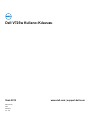 1
1
-
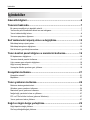 2
2
-
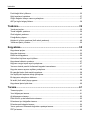 3
3
-
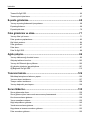 4
4
-
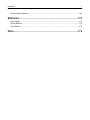 5
5
-
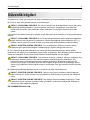 6
6
-
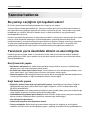 7
7
-
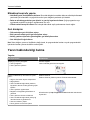 8
8
-
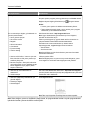 9
9
-
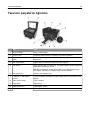 10
10
-
 11
11
-
 12
12
-
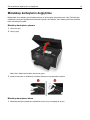 13
13
-
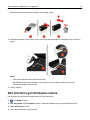 14
14
-
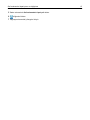 15
15
-
 16
16
-
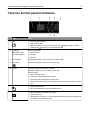 17
17
-
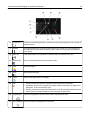 18
18
-
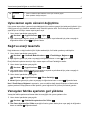 19
19
-
 20
20
-
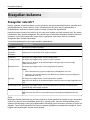 21
21
-
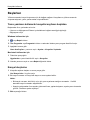 22
22
-
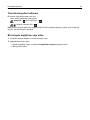 23
23
-
 24
24
-
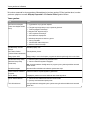 25
25
-
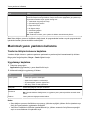 26
26
-
 27
27
-
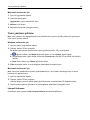 28
28
-
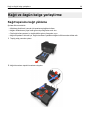 29
29
-
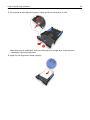 30
30
-
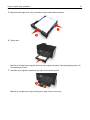 31
31
-
 32
32
-
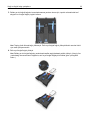 33
33
-
 34
34
-
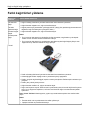 35
35
-
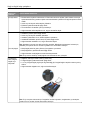 36
36
-
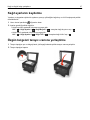 37
37
-
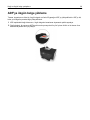 38
38
-
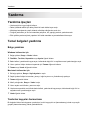 39
39
-
 40
40
-
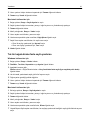 41
41
-
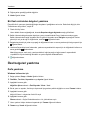 42
42
-
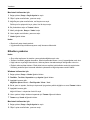 43
43
-
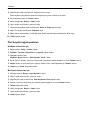 44
44
-
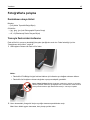 45
45
-
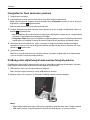 46
46
-
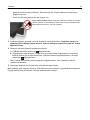 47
47
-
 48
48
-
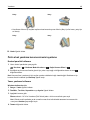 49
49
-
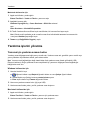 50
50
-
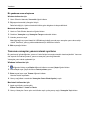 51
51
-
 52
52
-
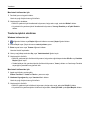 53
53
-
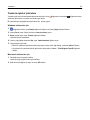 54
54
-
 55
55
-
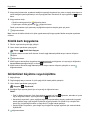 56
56
-
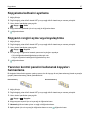 57
57
-
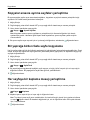 58
58
-
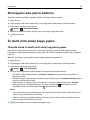 59
59
-
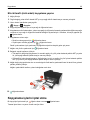 60
60
-
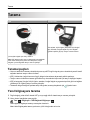 61
61
-
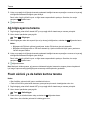 62
62
-
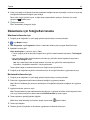 63
63
-
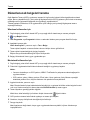 64
64
-
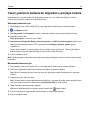 65
65
-
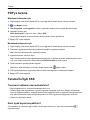 66
66
-
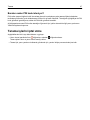 67
67
-
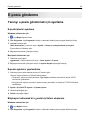 68
68
-
 69
69
-
 70
70
-
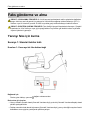 71
71
-
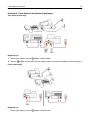 72
72
-
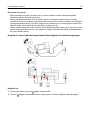 73
73
-
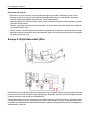 74
74
-
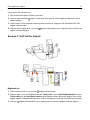 75
75
-
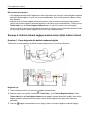 76
76
-
 77
77
-
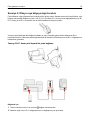 78
78
-
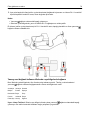 79
79
-
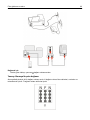 80
80
-
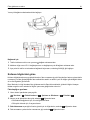 81
81
-
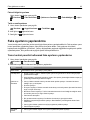 82
82
-
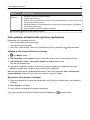 83
83
-
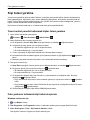 84
84
-
 85
85
-
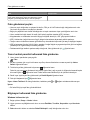 86
86
-
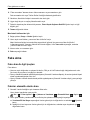 87
87
-
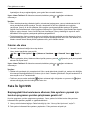 88
88
-
 89
89
-
 90
90
-
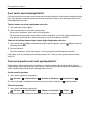 91
91
-
 92
92
-
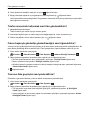 93
93
-
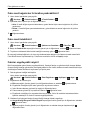 94
94
-
 95
95
-
 96
96
-
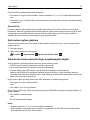 97
97
-
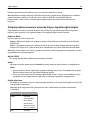 98
98
-
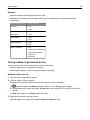 99
99
-
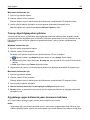 100
100
-
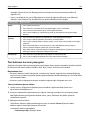 101
101
-
 102
102
-
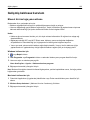 103
103
-
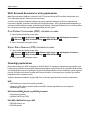 104
104
-
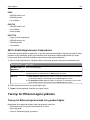 105
105
-
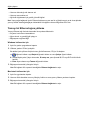 106
106
-
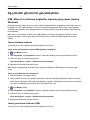 107
107
-
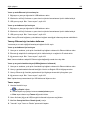 108
108
-
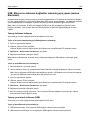 109
109
-
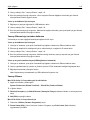 110
110
-
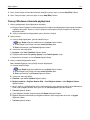 111
111
-
 112
112
-
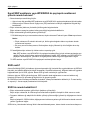 113
113
-
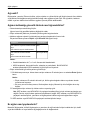 114
114
-
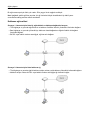 115
115
-
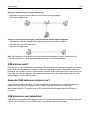 116
116
-
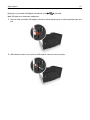 117
117
-
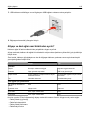 118
118
-
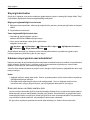 119
119
-
 120
120
-
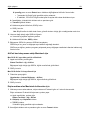 121
121
-
 122
122
-
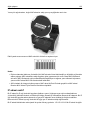 123
123
-
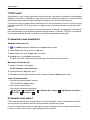 124
124
-
 125
125
-
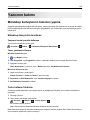 126
126
-
 127
127
-
 128
128
-
 129
129
-
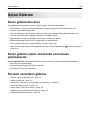 130
130
-
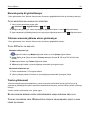 131
131
-
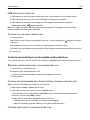 132
132
-
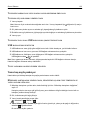 133
133
-
 134
134
-
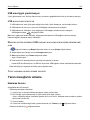 135
135
-
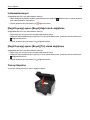 136
136
-
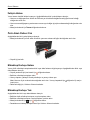 137
137
-
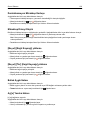 138
138
-
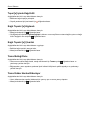 139
139
-
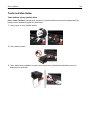 140
140
-
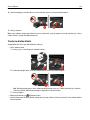 141
141
-
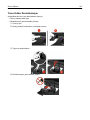 142
142
-
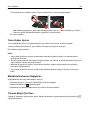 143
143
-
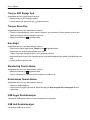 144
144
-
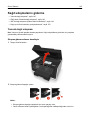 145
145
-
 146
146
-
 147
147
-
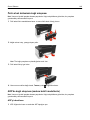 148
148
-
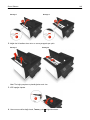 149
149
-
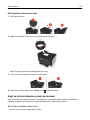 150
150
-
 151
151
-
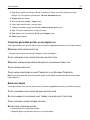 152
152
-
 153
153
-
 154
154
-
 155
155
-
 156
156
-
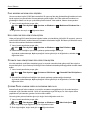 157
157
-
 158
158
-
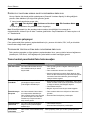 159
159
-
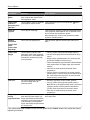 160
160
-
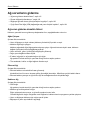 161
161
-
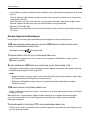 162
162
-
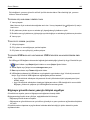 163
163
-
 164
164
-
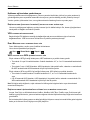 165
165
-
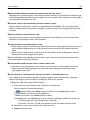 166
166
-
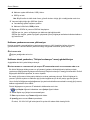 167
167
-
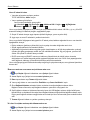 168
168
-
 169
169
-
 170
170
-
 171
171
-
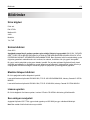 172
172
-
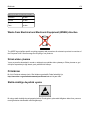 173
173
-
 174
174
-
 175
175
-
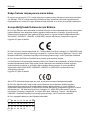 176
176
-
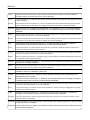 177
177
-
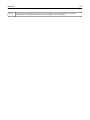 178
178
-
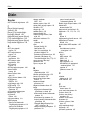 179
179
-
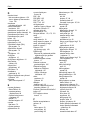 180
180
-
 181
181
-
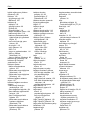 182
182
-
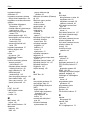 183
183
-
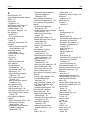 184
184
-
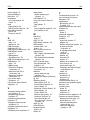 185
185
-
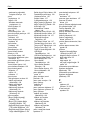 186
186
Dell V725w All In One Wireless Inkjet Printer Kullanici rehberi
- Tip
- Kullanici rehberi
İlgili makaleler
-
Dell V525w All In One Wireless Inkjet Printer Kullanici rehberi
-
Dell V515w All In One Wireless Inkjet Printer Kullanici rehberi
-
Dell V715w All In One Wireless Inkjet Printer Kullanici rehberi
-
Dell V313w All In One Wireless Inkjet Printer Kullanici rehberi
-
Dell P513w All In One Photo Printer Kullanici rehberi
-
Dell V313 All In One Inkjet Printer Kullanici rehberi
-
Dell P713w All In One Photo Printer Kullanici rehberi
-
Dell B3465dn Mono Laser Multifunction Printer Kullanici rehberi
-
Dell V505 All In One Inkjet Printer Kullanici rehberi
-
Dell 3333/3335dn Mono Laser Printer Kullanici rehberi